Seiteneinstellungen
Sie können bei jeder erstellten Seite und Unterseite im Anschluss an die Erstellung noch individuelle Einstellungen (wie Seitentitel, Seiten-URL etc.) vornehmen. Wir empfehlen Ihnen diese Einstellungen pro Seite durchzuführen und dem Inhalt der Seite entsprechend einzugeben. Damit erhöhen Sie die Chance, bei den Suchmaschinen, mit den von Ihnen gewünschten Suchkriterien, gefunden zu werden.
Nachdem Sie sich in den «Designer eingeloggt» haben, gehen Sie wie folgt vor:
1. Navigieren
Sie befinden sich auf der Startseite im Designer-Editor und somit im Bereich «Seiten». Klicken Sie auf die gewünschte Seite, diese wird nun durch eine orange Linie markiert und das «Zahnrad-Symbol» (Seiteneinstellungen) erscheint. Klicken Sie darauf.
Es gibt zwei Seitentypen mit unterschiedlichen Einstellungsmöglichkeiten:
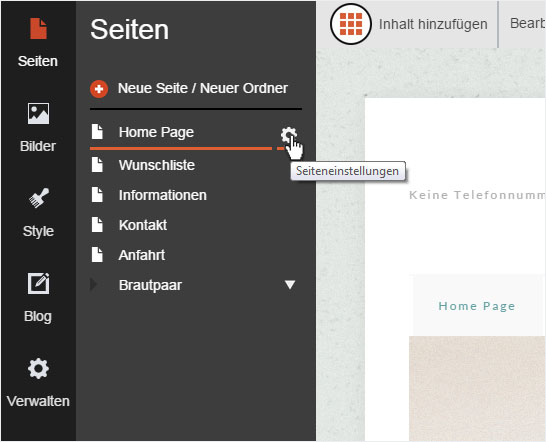
2. Home-Seite und Ordner-Index-Seite
Die Detailansicht der Seiteneinstellungen wird angezeigt. In diesem Beispiel die «Home-Seite». An der «Home-Seite» und den jeweiligen «Ordner-Index-Seiten» sind die zwei Einstellungen NICHT möglich.
- Seiten-URL
- Seite entfernen
Folgende Seiteneinstellungen können Sie vornehmen:
- Titel in Navigation: Geben Sie den gewünschten Menü-Titel (hier z. B. Home) ein.
- Titel im Browser: Geben Sie den gewünschten Titel, der Im Webbrowser-Tab angezeigt werden soll (hier z. B. Home) ein1.
- Schlüsselwörter: Geben Sie, wenn gewünscht, die Keywords für die Suchmaschinen ein, diese haben jedoch fast keine Relevanz mehr.
- Beschreibung: Geben Sie hier eine zur Seite passende Beschreibung des Inhaltes ein1.
- Versteckt von der Navigation: Aktivieren Sie diese Checkbox, wenn die Seite/der Ordner nicht im Menü angezeigt werden soll.
- Seitenskripte, Bodyscripte: Hier können Sie selbstdefinierten Code (z. B. HTML, PHP, JavaScript etc.) einfügen. «Seitenskripte» sind für Header-relevante Codes und «Bodyskripte» für Body-relevante Codes.
Klicken Sie anschliessend auf «Sichern», um Ihre Einstellungen zu speichern.
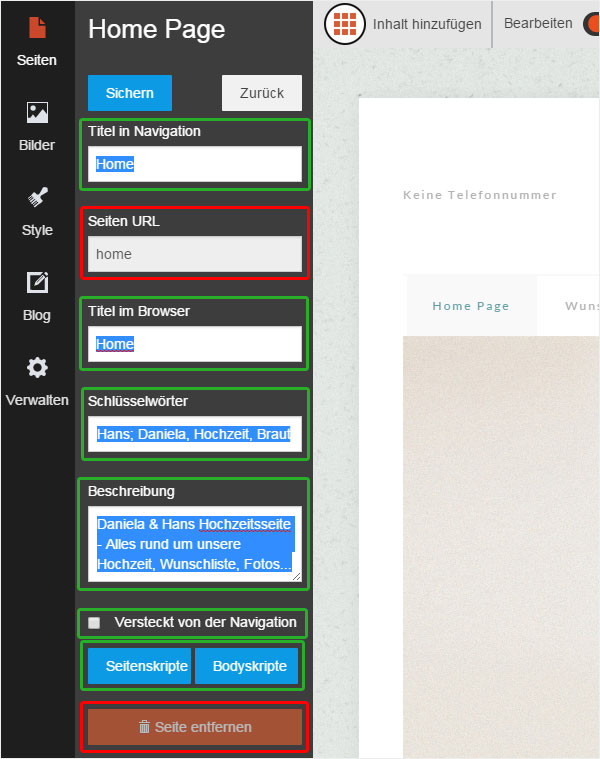
3. Alle anderen Seiten
Die Detailansicht der Seiteneinstellungen wird angezeigt. Diese Ansicht ist bei allen selbstdefinierten Seiten identisch.
Folgende Seiteneinstellungen können Sie vornehmen:
- Titel in Navigation: Geben Sie den gewünschten Menü-Titel (hier z. B. Wunschliste) ein.
- Seiten-URL: Der durch Sie gewünschte Name der Seite in der URL (z. B. www.domain.ch/wunschliste).
- Titel im Browser: Hier hinterlegen Sie den gewünschten Titel, der Im Webbrowser-Tab angezeigt werden soll (hier z. B. Wunschliste)1.
- Schlüsselwörter: Geben Sie, wenn gewünscht, die Keywords für die Suchmaschinen ein, diese haben jedoch fast keine Relevanz mehr.
- Beschreibung: Hinterlegen Sie hier eine zur Seite passende Beschreibung des Inhaltes1.
- Versteckt von der Navigation: Aktivieren Sie diese Checkbox, wenn die Seite nicht im Menü angezeigt werden soll.
- Als Startseite verwenden: Um z. B. eine «News-Seite» als Startseite zu verwenden und so z. B. Ihre Kunden direkt bei Aufruf der Seite auf diese zu leiten, aktivieren Sie diesen Punkt
- Ordner: Wenn die Seite nicht als Hauptmenüpunkt angezeigt werden soll, sondern bei einem Hauptmenüpunkt als Untermenüpunkt (Dropdown-Menü), wählen Sie hier den entsprechenden Ordner aus (Unterseiten hinzufügen).
- Seitenstatus: Sie gestalten eine neue Seite und möchten diese als «Entwurf» bzw. «Inaktiv» oder später «Aktiv» schalten, so können Sie dies hier auswählen.
- Seitenskripte, Bodyscripte: Hier können Sie selbstdefinierten Code (z. B. HTML, PHP, JavaScript etc.) einfügen. «Seitenskripte» sind für header-relevante Codes und «Bodyskripte» für body-relevante Codes.
Klicken Sie anschliessend auf «Sichern», um Ihre Einstellungen zu speichern.
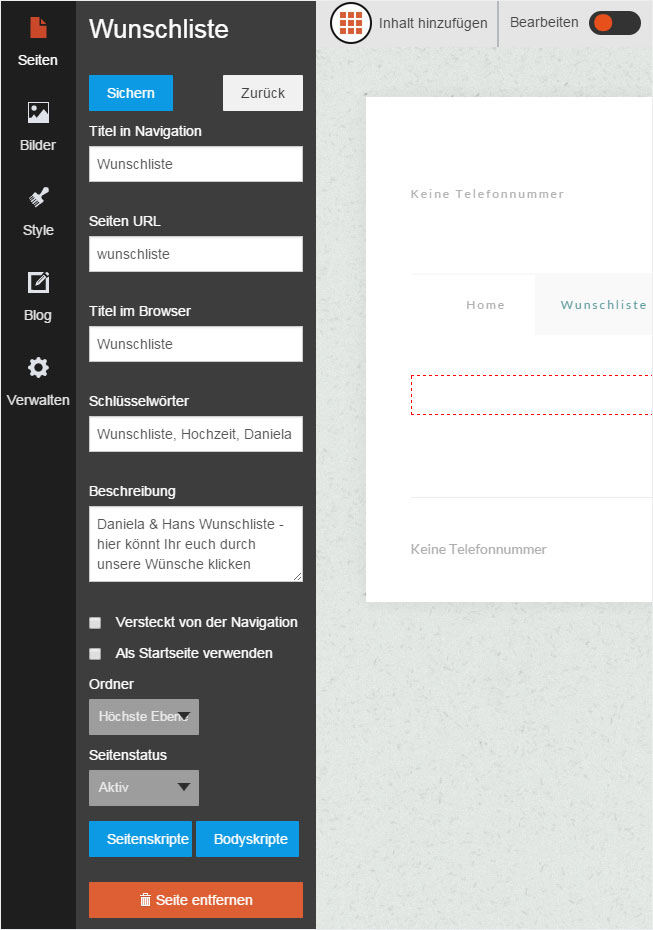
4. Seiteneinstellungen erfolgreich
Die Seiteneinstellungen werden gespeichert und umgehend angezeigt. Sie können die Seiteneinstellungen jederzeit erneut bearbeiten.
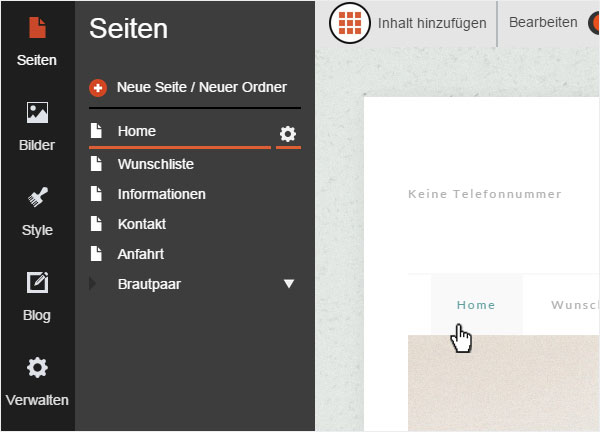
1 Titel und Beschreibung werden im Idealfall bei Suchmaschinen in den Ergebnissen wie eingegeben angezeigt. Achten Sie hier auf die optimale Länge.